Öffentliche WLAN-Hotspots sind für mich sehr wichtig, da ich viel unterwegs bin. An einigen Standorten bietet die Telekom sogar kostenlosen Internetzugang an, hauptsächlich an Flughäfen und in Fast-Food-Restaurants.
Außerhalb dieser Lokalitäten muss der Zugang bezahlt werden. Mit einer bestimmten Kreditkarte ist auch hier eine kostenlose Nutzung möglich über den Partner Boingo Wireless.
Die Verbindung wird nach 6 Stunden spätestens getrennt, bei Inaktivität schon nach 15 Minuten.
Ein erneutes Verbinden ist direkt möglich, aber etwas nervig. Man muss dazu wieder eine beliebige Webseite aufrufen und wird dann auf das Captive Portal der Telekom weitergeleitet.
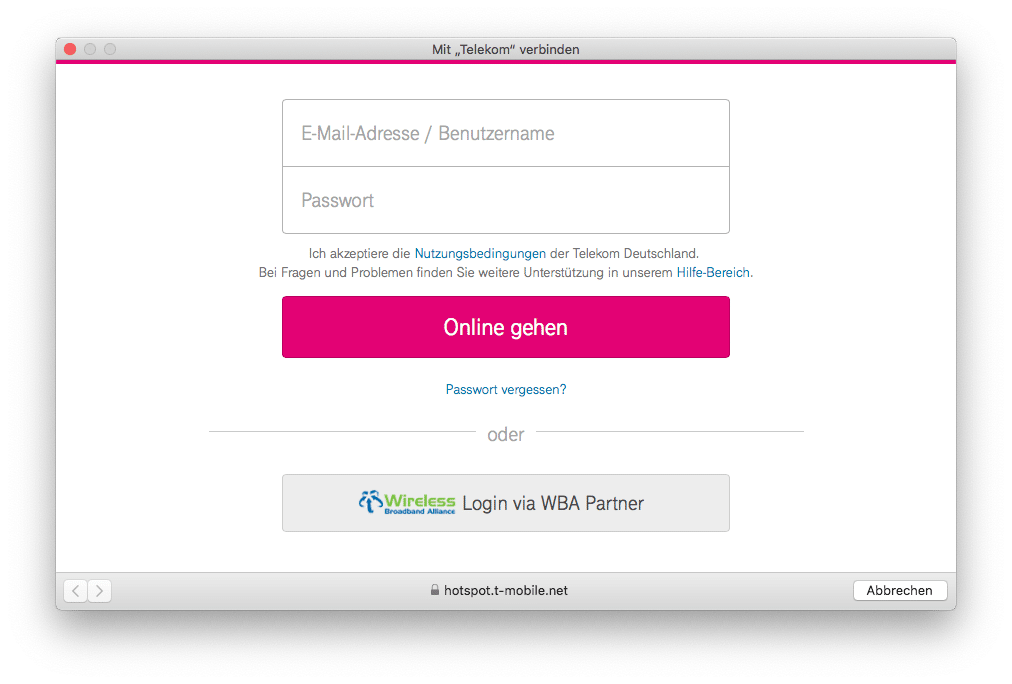
In dem Portal muss man dann wieder auf Login klicken und die Zugangsdaten eingeben. Das nervt ungemein, besonders wenn der Rechner aus dem Standby aufwacht und erstmal direkt offline ist.
Ich habe mir den Login-Vorgang angeschaut und ein kleines Shellscript geschrieben, um das ganze mit einem Klick zu automatisieren.
Jetzt dauert der Login nur noch ungefähr eine Sekunde. Theoretisch lässt sich das Script auch automatisch nach dem Boot ausführen oder zeitgesteuert, alle 6 Stunden.
Diese Vorlage lässt sich unter macOS und Linux nutzen, unter Windows muss noch curl installiert werden.
Es müssen noch der Platzhalter BENUTZERNAME und KENNWORT durch die entsprechenden eigenen Daten ersetzt werden.
Login via Telekom-Account
curl 'https://hotspot.t-mobile.net/wlan/rest/login' --data '{"username":"BENUTZERNAME","password":"KENNWORT","rememberMe":true}'
Login via Boingo Wireless-Account
curl 'https://hotspot.t-mobile.net/wlan/wisprurl.do' --data 'partner_array=&ANID=boingo%2FBENUTZERNAME&ANIDPASSWORD=KENNWORT&sha=0&landingPage=https%253A%252F%252Fc01.client.boingo.com%252Fuam%252Fdtde%252F%253Flogin_url%253Dhttps%253A%252F%252Fhotspot.t-mobile.net%252Fwlan%252Fwisprurl.do&Submit=Login'
Hinweis: Die URLs lassen sich außerhalb eines Hotspot-Netztes nicht aufrufen, da die DNS-Auflösung fehlschlägt. Dadurch lassen sich die Skripte nur live testen.

Schreibe einen Kommentar